
Эта статья возникла как результат моих попыток разобраться в рынке механических клавиатур в 2023 году. На Хабре уже был неплохой материал по этой теме, опубликованный в 2012 году - https://habr.com/ru/post/140454/. Поэтому самые полезные блоки оттуда я честно скопипастил (благо лицензия статьи позволяет), но изменилось на самом деле гораздо больше, чем я ожидал. Для всех интересующихся, я также порекомендую https://wiki.geekboards.ru/, где вы можете найти еще больше технических деталей и несколько исторических экскурсов про устройство клавиатур.
Осторожно, дальше будет много букв и картинок (большая часть под спойлерами)
DISCLAIMER. В статье будет много ссылок на разные ресурсы. Из российских ресурсов я буду ссылаться в основном на https://geekboards.ru. И нет, они мне не заплатили за эту статью. Я даже в магазине у них не был, хотя и хочу посетить.
Ссылки в основном на них даю по 3 причинам:
у них хорошая Вики, где я подчерпнул немало информации о технической стороне вопроса
они просто были в топе выдачи, поэтому с их сайтом я познакомился раньше остальных и ассортимент у них один из лучших в России (хотя нет ни одной клавиатуры, которая хотя бы примерно мне подошла), а зарубежные магазины сейчас доступны далеко не всем (за исключением Aliexpress)
иностранных ресурсов очень много, и я не смог сходу с ними разобраться и выделить лучших. Я приведу те ресурсы, которые показались мне самыми полезными, но в тайне надеюсь, что в комментарии к статье прийдут гуру механических клавиатур, накидают крутых ресурсов и я дополню ими статью.
Вместо предисловия или как я оказался в этой точке
Тут будет моя личная история про то, как я пришел к выбору механике, и вы можете ее смело пропустить. Но я советую прочесть ее, чтобы лучше понять с каким клавиатурным опытом и ощущениями от работы с клавиатурами я пришел к механике.
В феврале 2023 года, у меня, как и у многих мужчин в РФ встал простой вопрос - чтобы добавить в список пожеланий к 23 февраля, чтобы моя вторая половинка не мучилась с этим вопросом. И тут я вспомнил про механические клавиатуры. Тема относительно популярная, вроде как они шумные (для меня это минус), и вроде как больше подходят для геймеров и программистов. Хоть я и не геймер (уделяю максимум несколько часов этому хобби в неделю), и уже несколько лет не программист, я решил почему бы и нет.
Но за пару часов разобраться в теме не удалось, и я потратил месяц на то, чтобы разобраться в большинстве нюансов, а потом решил облегчить жизнь тем, кто тоже решит пройти этот путь в 2023 году.
Последние лет 5 я использовал:
либо mac book pro 13’ 2020 года и его родную клавиатуру
либо Logitech MK700/MK710
Про клавиатуру Макбука писать нет смысла - наверняка большинство людей в ИТ либо уже использовали Макбук либо легко найдут знакомого, у которого можно одолжить Макбук хотя бы на полчаса и лично протестировать его клавиатуру. Отмечу только, что по типу клавиатур у Макбука ножничная клавиатура (если вы не знакомы с основными типами клавиатур, то просто читайте ниже, там все будет расписано).
Logitech MK700/MK710

Отмечу несколько интересных особенностей этой Logitech клавиатуры:
у этой клавиатуры низкопрофильные скругленные клавиши. Решение это не типичное, я не выбирал его при покупке (и даже не знал, что такие клавиши вообще бывают). Такое решение неудобно тем, что палец может иногда склонен соскальзывать с клавиши в сторону. Бывает такое редко, но иногда бывает. Что еще неудобно - такое соскальзывание смещает точку приложения усилия на клавишу, что приводит к тому, что клавиша вообще не нажимается.
у клавиатуры кроме медиа клавиш есть нестандартная клавиша для запуска калькулятора над Numpad блоком. Мелочь полнейшая, но внезапно, полезная. Постоянно использовал ее, когда надо быстро сделать мелкие расчеты. Работает скорее всего только в Windows.
мне досталась какая-то особенная версия с коротким левым Shift и дополнительной клавишей со слешами (в итоге у меня целых 4 кнопки для набора
/)
Все остальное в этой Logitech клавиатуре плюс-минус стандартно.
О звуке, тактильности или Disclaimer №2
В моей статье, а также практически в любой статье или видео про механические клавиатуры вы обязательно встретите описание звука, который издает клавиатура при работе, а также описание невероятных ощущений и обратной связи от работы каждой клавиши. Каждый! обзор механической клавиатуры обязательно содержит чуть ли не минутный фрагмент с записью звука работы с использованием лучшего микрофона, который есть у автора.
Вы узнаете, что клавиатура может издавать - звонкий, четкий, цельный, комплексный, “китайский”, противный, звенящий, щелкающий, мягкий, грубый, кликающий звук.
А еще есть несколько видов моддинга для изменения звука работы клавиш, соревнования по выбору лучше звучащей клавиатуры в рамках бюджета, соревнования кто сделает самую тихую клавиатуру из стоковой за пару часов и многое многое другое.
Это просто фетиш какой-то 🙂
Я хочу уберечь вас от траты часов своего драгоценного времени, поэтому вот вам сухая выжимка:
восприятие звука у людей очень индивидуально. так что далеко не факт, что вам не будет мешать “тихая” клавиатура или отвлекать “громкая”. я уж не говорю о том, что любая запись, которую вы услышите, по-умолчанию искажена в начале при записи, а потом при воспроизведении
ориентируйтесь на свое рабочее место, свой стиль работы и своих окружающих коллег или близких. Кто-то работает в наушниках, а у кого-то рядом могут спать близкие. Проще всего взять на Aliexpress набор, который содержит в себе сразу 10-15-20 клавиш различного типа и позволяет протестировать как звучание, так и тактильность
вы покупаете клавиатуру, а не музыкальный инструмент 🙂 клавиатурным блоггерам просто рассказывать больше не о чем (клавиатура как не крути достаточно простое устройство), вот они и пытаются генерировать контент на пустом месте
Типы современных клавиатур
Начнем с небольшого описания типов современных клавиатур.
Названия типов клавиатур происходят от устройства механизма работы клавиш.
Мембранная клавиатура
Самые популярные на рынке клавиатуры - мембранные. Если вы никогда не задумывались о том, какая у вас клавиатура, то с вероятностью 95% это именно мембранная (исключение - владельцы Макбуков и некоторых других топовых моделей ноутбуков).
Основные особенности таких клавиатур:
Самые тихие, так как в конструкции вообще отсутствуют какие-либо жесткие элементы
Отсутствие так называемой тактильности - то есть какой обратной связи, так как вся суть конструкции как раз в амортизацииКак подсказали в комментариях - "Подозреваю, под линейностью для мембранных имелось в виду, что сам клавишный механизм там не предусматривает нелинейности. Но при этом над каждой позицией мембраны есть специальная пумпочка, которая просто в силу свойств материала сначала сопротивляется нажатию, а потом резко «ныряет». В итоге хоть клавиша и «линейная», поведение всего механизма в сборе получается нелинейным."
График наглядно сравнивающий работу нескольких мембран и механики
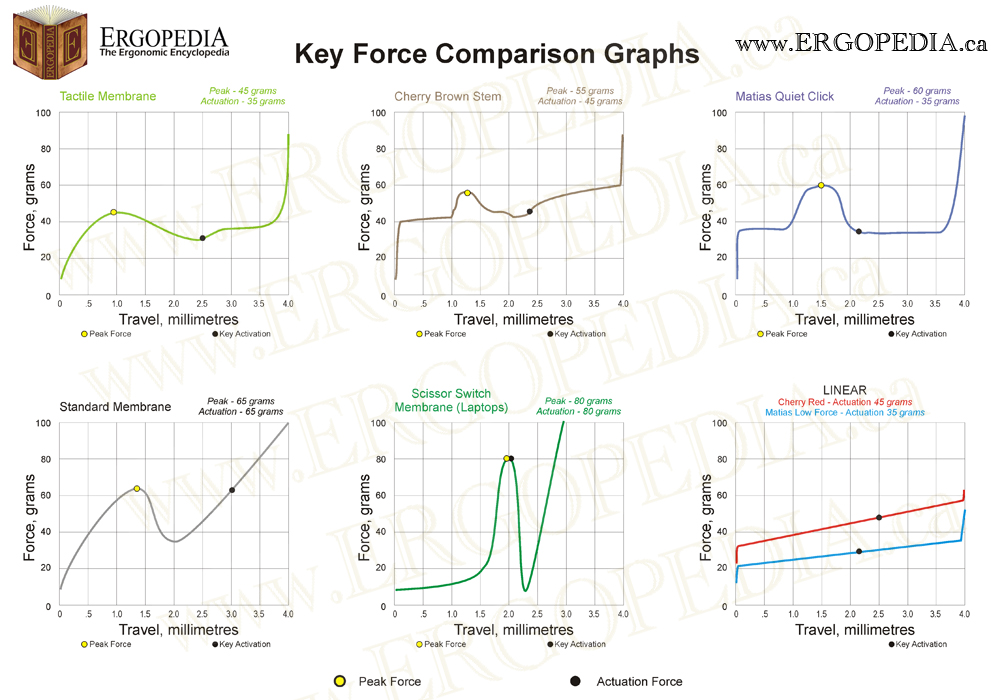
Если вам интересны подробности и детали к этим графикам, читайте оригинальную статью - http://www.ergopedia.ca/ergonomic_concepts/Tactility_on_Keyboards_How_to_Evaluate_Soft_or_Light_Touch.html
Приведу только картинку, показывающую из чего, состоит типичная мембранная клавиатура

Принцип работы клавиш - при нажатии на клавишу вы прогибаете мембрану, что в свою очередь приводит к замыканию контакта на плате (PCB). Возврат клавиши в первоначальное положение также происходит за счет мембраны. К сожалению, найти красивую картинку с анимацией работы мембраны я так и не смог, так что просто воспользуйтесь своим воображением 🙂
Ножничная клавиатура
Технически ножничная клавиатура — это просто модификация низкопрофильной мембранной клавиатуры. Такой тип клавиш был популяризирован Apple в своих ноутбуках, а затем стал активно использоваться и другими производителями. Так что теперь вы можете купить и обычную клавиатуру с таким типом работы клавиш.
Устройство ножничной клавиши

Как хорошо видно на рисунке резиновая мембрана тут также присутствует, а также используется особый «ножничный» механизм из пластика: это позволяет существенно уменьшить необходимую для срабатывания клавиши длину ее хода по сравнению с классической мембранной клавиатурой.
Основные особенности таких клавиатур:
Чуть более громкие, чем обычные мембранные клавиатуры - сказывается уменьшенный размер мембраны. Плюс появляется явно выраженный звук от нажатия на клавишу за счет работы ножничного механизма
Больше тактильности, по сравнению с мембранными клавиатурами
Сокращенный срок службы. Да, вы все верно прочитали. Хотя сам механизм средней ножничной клавиатуры рассчитан на более большое количество срабатываний, чем средний механизм мембранной клавиатуры, средний срок службы обычно ниже. Причина - в мусоре. Мелкий мусор, волосы, пыль, все это попадает механизм клавиши и со временем приводит к ухудшению работы либо к поломке клавиши. И если мембранная клавиатуру можно помыть в посудомойке (буквально 🙂), то с ножничной такой трюк не пройдет.
Механическая клавиатура
Определить точную дату или год, когда впервые появились механические клавиатуры не так-то просто. Но все отмечают патент US4467160, который компания Cherry подала в 1984 году. С этого момента и до сегодняшнего дня общий конструктив механической клавиши остался практически без изменений.
С появлением мембранных клавиатур, механические стали терять популярность. Снова механику начали популяризовать в конце 2000-х фирмы, занимающиеся геймерским снаряжением. К тому же патент Cherry прошёл, и сторонние фирмы стали разрабатывать клавиатурные выключатели в её конструктиве.
Я не буду приводить тут фотографий устройства клавиш, а также рассматривать достоинства и недостатки - этому посвящена вся остальная статья 🙂
Немного терминов и особенности эксплуатации механической клавиатуры
Прежде чем мы погрузимся в описание различных параметров и характеристик механических клавиатур давайте синхронизируемся по некоторых важным терминам.
unit
Единица измерения размера клавиши. За основу принимается размер буквенно-цифровой клавиши, ее размер равен 1u (или около 19 мм). Так как ширина всех клавиш одинакова, то часто вы встретите, что для указания размера указана только длинна - то, есть вместо 1x1,5 unit будет написано просто 1,5u
Под спойлером есть детальные размеры и расстояния для 1 u клавиши.
Размеры 1 u клавиши

Размер всех остальных клавиш в большинстве случаев такой:
Ctrl, Alt - 1,25u
Tab - 1,5u
Caps Lock - 1,75u
Backspace - 2u
Shift - 2,25u
Под спойлером есть картинка, с размером всех клавиш ANSI клавиатуры
Размер клавиш ANSI клавиатуры
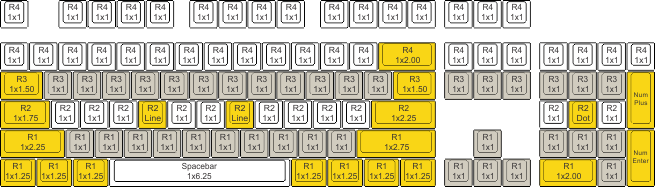
arrow cluster
Как вы уже наверняка догадались из названия - это группа из 4 клавиш со стрелочками
arrow cluster
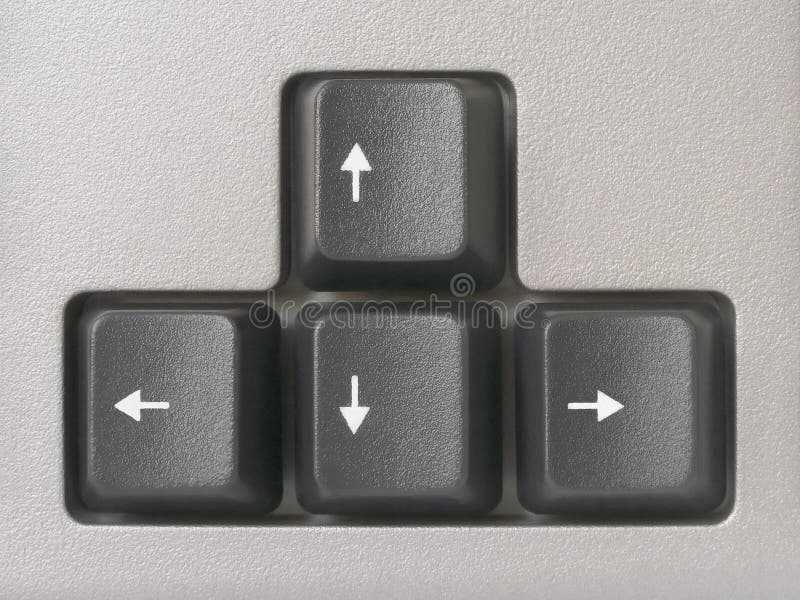
function keys
Клавиши F1-F12, расположенные сверху большинства клавиатур (ваш капитан очевидность)
function keys
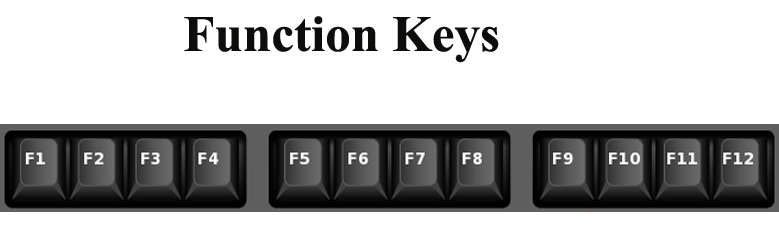
navigation
Блок из клавиш, обычно расположенный над arrow cluster, который состоит из 6 клавиш - Insert, Delete, Home, End, Page Up, Page Down.
navigation
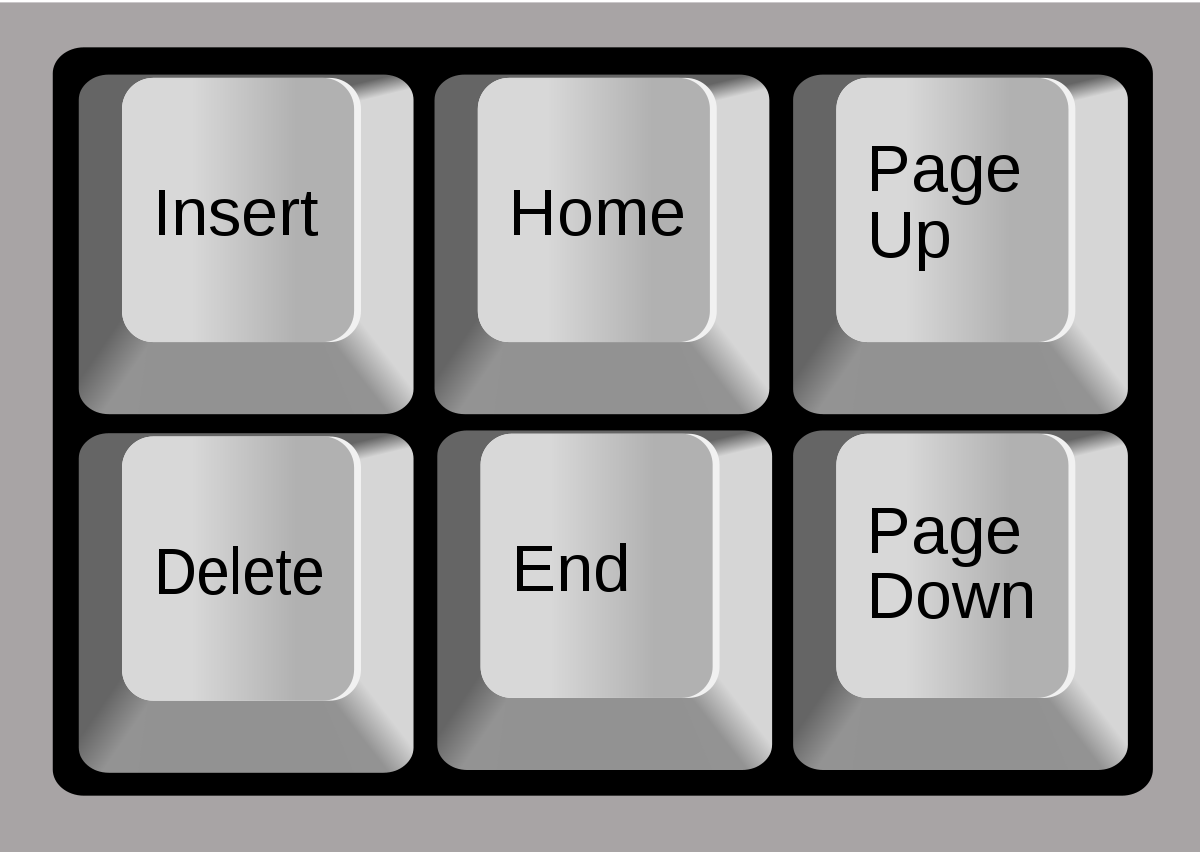
numpad
Цифровой блок, находящийся справа от навигационной группы клавиш на клавиатуре стандартного размера.
numpad

#KRO и NKRO
Неблокируемые клавиатуры «NKRO» — это когда вы можете нажать одновременно столько клавиш, сколько хотите, и все нажатия зарегистрированы. #KRO, где вместо "#" любая цифра — максимальное количество одновременно обрабатываемых нажатий, которые может зарегистрировать клавиатура. Если вы нажмете на 1 клавишу больше, то одно из нажатий не будет зарегистрировано.
Большинство современных клавиатур при подключении по USB помечены как 6KRO, означает, что шесть клавиш можно нажать одновременно. USB клавиатуры с 6KRO так же позволяют нажимать максимум до 4 клавиш-модификаторов с шестью обычными клавишами. Модификаторы это CTRL, ALT, Shift, и Win.
Дребезг клавиш (Key Bouncing)
Все типы клавиш, включая мембранные, имеют дребезг. Когда вы нажимаете клавишу и контакты начинают соприкасаться, контроллер клавиатуры начинает регистрировать множество срабатываний «нажатие/отпускание» клавиши. Для того, чтобы при однократном нажатии вы не получили полный экран, заполненный одной буквой в контроллерах используется небольшие паузы. Контроллер ждет несколько миллисекунд, чтобы исключить дребезг и только потом отправляет нажатия в компьютер. В механических клавиатурах время необходимое для избегания дребезга заметно меньше, например, при использовании переключателей Cherry MX достаточной является задержка в 5ms, в то время как мембранные клавиатуры требуют значительно больших пауз (в зависимости от качества изготовления — чем хуже клавиатура, тем большие паузы).
Этого набора терминов нам хватит на первое время, остальные термины будут поясняться уже по тексту. Для тех, кому хочется сразу закопаться в терминологию - читать тут (https://wiki.geekboards.ru/all/terminology/).
Особенности механики в эксплуатации
Теперь, когда мы разобрались с терминами, давайте поговорим о том, чем все-таки отличается механика в эксплуатации от остальных типов клавиатур, и что дает для пользователя именно такой механизм клавиш. Я буду сравнивать механику в основном с мембранными клавиатурами (как самыми популярными), но и про ножничные немного поговорим. Причем сравнивать будем хорошую мембранную клавиатуру (не за 300 рублей) и хорошую современную механику (а не механику из 80-х).
К основным достоинствам механики относят:
Долговечность клавиш. Срок службы клавиатуры измеряется не в годах, а в количестве нажатий. Для мембранной клавиатуры это 5−10 миллионов нажатий (в некоторых статьях пишут даже про 1 млн и разницу в ощущениях уже после года эксплуатации. возможно это актуально для самых дешевых клавиатур). Срок службы для механической клавиши — 50-100 миллионов. А 10 миллионов это много? Давайте возьмем для примера разработчика, который набирает со скоростью 300 символов в минуту. Не будем заморачиваться с распределением символов, и предположим, что это около 15 нажатий на одну и ту же клавишу (в английском алфавите 26 букв, но часть из них точно используется реже остальных). Пусть в день наш разработчик непрерывно набирает в течении 4 часов. Тогда за день он делает 4*60*15 = 3600 нажатий. Или 25200 нажатий в неделю (будем считать, что в выходные он тоже работает или активно играет). Это примерно 1.3 млн нажатий в год. Так что в теории вашей мембранной клавиатуры хватит на 3-7 лет. На практике я не видел ни одной мембранной клавиатуры, которая умерла бы только от количества нажатия. Если вы с таким сталкивались - напишите в комментарии какой был сценарий эксплуатации - очень интересно. В общем вы должны ну очень активно использовать одну и ту же клавиатуру годами, чтобы получить какой-то профит от механики. Экономически это тоже не имеет особого смысла - так как за цену средней механики вы купите себе 2-3, а то и больше средних мембранных клавиатуры. Или вам просто надоест ваша клавиатура за 5-7 лет использования и вы просто захотите чего-то нового.
Тактильность (ощущения от прикосновения). Мембранные клавиатуры имею линейное сопротивление нажатию, оно никак не меняется на протяжении всего хода клавиши. Механика предоставляет вам широкий выбор тактильных ощущений (именно для этого и придумали разные свичи). Про типы свичей, варианты тактильных ощущений и как их попробовать - мы подробнее поговорим ниже.
NKRO. Это также весьма спорный плюс, но большинство механических клавиатур регистрируют больше одновременных нажатий, чем средняя мембранная. Большинство хороших USB клавиатур имеют 6KRO, то есть регистрируют 6 нажатий одновременно. При этом попытки сделать больше 6KRO на USB это некоторый костыль, который работает через представление одной физической клавиатуры как 2 или более устройств внутри ОС. Если вам интересны подробности, ищите их тут - https://wiki.geekboards.ru/all/nkro-and-ghosting/. При этом KRO больше 6 вообще имеет мало смысла. Во-первых, у вас всего 10 пальцев для использования при наборе. Во-вторых, придумать ситуацию, когда даже в игре вам надо одновременно нажать больше 6 клавиш крайне сложно (если вы играете в условный шутер и хотите одновременно бежать вперед + делать стрейф в сторону + на бегу + и в прыжке + кидая гранату, то это всего 5 клавиш). Единственный реалистичный кейс - split screen игры, когда оба игрока играют за одной и той же клавиатурой. Если это ваш популярный кейс - то покупка механики будет хорошим вариантом.
Точечная подсветка. Светодиод в механической клавиатуре может находится непосредственно в самом переключателе. А значит, вы можете управлять подсветкой каждой конкретной клавиши отдельно. Большинство мембранных клавиатур используют зональную подсветку + рассеиватель, и подсветка либо управляется целиком для клавиатуры, либо управляются зоны.
Требует меньше усилий для печати, а значит вам не страшен тунельный синдром. Отношусь к этому достоинству скептически - мембранные и ножничные клавиатуры требуют не больше усилий (а то и меньше). Вы можете найти мембранную клавиатуру с 25 cN, а большинство ножничных клавиатур работают от усилия в 60-80 cN (что равно среднему усилия для множества механических клавиатур)
Гарантированное срабатывание клавиш. Смысл в том, что механическая клавиша срабатывает уже на половине своего хода, а на мембране приходится прожимать клавишу до конца. И вроде как при очень быстрой печати это вам помешает. Давайте разбираться. Популярные переключатели MX Cherry срабатывают при прожатии на 2 мм. Low profile MX Cherry срабатывают при прожатии уже на 1.2 мм. При этом ход ножничной клавиатуры 1,0–2,5 мм, а классические мембранные имеют ход 2,5-4 мм. Как видите низкопрофильные мембранные или ножничные клавиатуры срабатывают точно также, как и механика (даже если вы поставите низкопрофильные свичи).
Очевидные и неочевидные недостатки механики:
Менее устойчива к заливу чаем/пивом. Практически любая мембранная клавиатура легко разбирается, мембрана промывается водой и сушится, после чего клавиатура продолжает работать как ни в чем не бывало. А вот переключатели в механике не скажут вам спасибо (особенно за сладкий чай) и скорее всего их придется менять. К счастью, вам не придется менять всю клавиатуру целиком. Самая печальная ситуация с ножничными клавиатурами, где заливка любимым напитком скорее всего приведет к полному выходу клавиатуры из строя.
Звук. Да, это одновременно и плюс, и минус. Все зависит от окружения, в котором вы обычно пользуетесь клавиатурой и от лояльности этого окружения к звуку механики. Да, вы можете сделать очень тихую механику (смотрите ниже раздел тюнинг). Но большая часть механических клавиатур работает значительно громче, чем большая часть мембранных или ножничных клавиатур. Так что ваши коллеги в open space или вторая половинка могут не обрадоваться вашему новому девайсу 🙂
Цена. Большинство хороших механических клавиатур значительно дороже большинства мембранных (ключевое слово большинство, так как какой-нить Razer предлагает игровые мембранные клавиатуры и за 5 тыс., и за 10 тыс.). На мой взгляд разница в цене сейчас определяется 2 факторами - широкие возможности по кастомизации (а за custom всегда приходится платить) и понты/хобби. Вокруг механических клавиатур сейчас возникла небольшая тусовка, сами производители подогревают рынок, кто-то даже понтуется тем, что у него механика. А есть те, кто покупает очередной DIY Kit для получения удовлетворения от самого процесса сборки, а на хобби не принято экономить. Впрочем, цена даже дорогой клавиатуры обычно ниже цены нового Core i7 или новой RTX 4060 🙂, поэтому у большинства ИТшников нет проблем с такой покупкой.
Вес. “Тяжесть - это хорошо. Тяжесть - это надежно”. Так что если хотите кому-то врезать клавиатурой, берите механику. Многие механики имеют металлическую пластину в основании (типа, чтобы не ездила лишний раз по столу). Если же вы постоянно носите клавиатуру с собой, то либо берите мембранную, либо подбирайте размер поменьше (о размерах подробнее ниже).
Впрочем, это все мое личное мнение, которое может не совпадать с вашим (пишите комментарии).
Переходим к описанию параметров и характеристик механических клавиатур.
Размер aka Layout Size
Layout Size - определяет количество клавиш (или блоков клавиш) на вашей клавиатуре.
Само обозначение размера бывает нескольких типов:
проценты от Full Size (например, 65%)
указание количества клавиш (например, 104-108)
специальные названия (например, TKL)
Давайте пройдемся по всем этим типам и разберем какие клавиши на них есть, как они расположены и какие еще есть особенности, связанные с размером.
100% aka Full Size aka 104-108
Самая большая “традиционная” клавиатура, обычно 22.5u или примерно 427.5мм в длину.
У такой клавиатуры есть function keys + arrow cluster + navigation + numpad. Все эти блоки разделены между собой (это уже зависит от производителя).
Такой размер считается оптимальным для тех, кто часто использует numpad для ввода цифр и активно пользуется всеми клавишами navigation.
Пример 1 - Das Keyboard 4 Professional

1800
Практически “традиционная” клавиатура, обычно 19.25u в длину. Общая идея этого типоразмера - убрать все пустые места между блоками, которые есть в Full Size клавиатуре.
Для этого клавиши со стрелками (arrow cluster) смещаются чуть ниже, а блок навигации (navigation) размещается над numpad блоком. При этом блок навигации может потерять некоторые клавиши (но это не обязательно)
Пример 1 - CHERRY G80-1800

Пример 2 - Leopold FC980M

Надо отметить, что это скорее редкий или не стандартный размер (если вообще что-то тут можно считать стандартом)
96%
Еще один сжатый размер, практически без потери клавиш. Причем если в 1800 хоть где-то есть расстояния между блоками, то тут все клавиши объединены в единый блок. Чуть меньше по длине - буквально .25u, так что похоже выбор между 1800 и 96% это скорее дело вкуса.
Пример 1 - Akko 100-Key 96%

Пример 2 - Keychron K4

Tenkeyless (TKL) aka 80%
Самый распространенный размер для механических клавиатур (значительно популярнее даже Full Size). Основное отличие - отсутствие Numpad блока, все остальные блоки имеют стандартный набор клавиш и стандартное расположение.
Клавиатура состоит из 88 клавиш, а отсутствие numpad блока позволяет сократить 4.25u, так что итоговая длина клавиатуры - 18.25u.
Если вам нравится этот размер - поздравляю! Таких клавиатур на рынке просто море и скорее всего какие бы не были другие параметры, вы сможете найти такую, которая удовлетворит всем вашим пожеланиям.
Большинство игровых вендоров, которые не специализируются на клавиатурах, выпускают механические клавиатуры именно в этом размере.
Пример 1 - Razer Huntsman TE

Пример 2 - Ducky One 2 RGB TKL

75%
Более компактный вариант для TKL клавиатуры - без свободного пространства между клавишами, без Insert, Pause и Scroll Lock. Изменений не так много, но размер и расположение клавиш меняется значительно - всего 16u в длину.
На мой взгляд - не самый удобный вариант, так как требует привыкания к совсем не типичному расположению навигационных клавиш - Home, End, PgUp, PgDn. Для геймеров это не должно играть какого-то значения.
Пример 1 - KEYCHRON K2-A1

Пример 2 - модель не знаю

65%
Продолжаем отрезать кнопки 🙂 Теперь без целого ряда функциональных клавиш (для их вызова используется специальная клавиша, обычно Fn2 и стандартный цифровой ряд.
Не то чтобы F1-F12 были популярными клавишами, но на мой взгляд это уже перебор.
Длина такая же, как и у 75%, и вроде как этот размер достаточно популярен.
Пример 1 - Keychron K6

Пример 2 - Leopold FC660M

60%
Отбрасываем стрелки и все кнопки навигации, и вот у нас клавиатура в 15u. Сам я такую уже в руках не держал и как ее эксплуатировать не очень себе представляю (по крайней мере я активно использую стрелочки для навигации по коду).
Подход к использованию клавиш навигации тут такой же как в 65% к использованию функциональных клавиш - вам надо нажать дополнительную Fn кнопку.
Причем, если у вас чисто англоязычная клавиатура, то гравировка выглядит плюс-минус норм - смотрите на фото ниже. А вот как выгравировать на клавише одновременно 2 языка + символ нужно стрелочки, я уже с трудом представляю.
Размер популяризирован стримером Fortnite - Tfue, если вам это чем-то говорит.
Пример 1- Razer Huntsman Mini 60%

Пример 2 - ANNE PRO 2 60%

50%
Казалось бы, куда уж меньше 🙂
50% это уже весьма редкий размер, скорее ближе к кастомным вариантам. Здесь добавлены специальный F1-F4 клавиши, которые, впрочем, используются для специальных макросов. Если вы знакомы с G серий от Logitech, то хорошо представляете, как это работает.
Жертва на этот раз - весь верхний ряд, включая цифры, арифметические знаки и Backspace.
Пример 1 - MINIVAN KEYBOARD

Пример 2 - Treadstone48 50%

40%
И наш победитель по размеру 40% Keyboard!
Всего 12u в длину и 4u в ширину. Такие клавиатуры всегда программируемые, так как количество клавиш совсем ограничено, и вам будет удобнее самим выбрать как будут работать ваши часто используемые комбинации горячих клавиш.
Вряд ли у вас получится быстро привыкнуть к такой клавиатуре, и как я понимаю на такие переключаются только фанаты 50% или 60% вариантов, которые ищут еще больше минимализма.
Кстати, обратите внимание, как выполнен Space и Shift на этих клавиатурах.
Пример 1 - Vortex Core Aluminum 40%

Пример 2 - MAGICFORCE 49-KEY

Все размеры на одной картинке
Для тех, кто хочет наглядно сравнить все размеры между собой на одной картинке
Очень большая! картинка со всеми размерами для сравнения
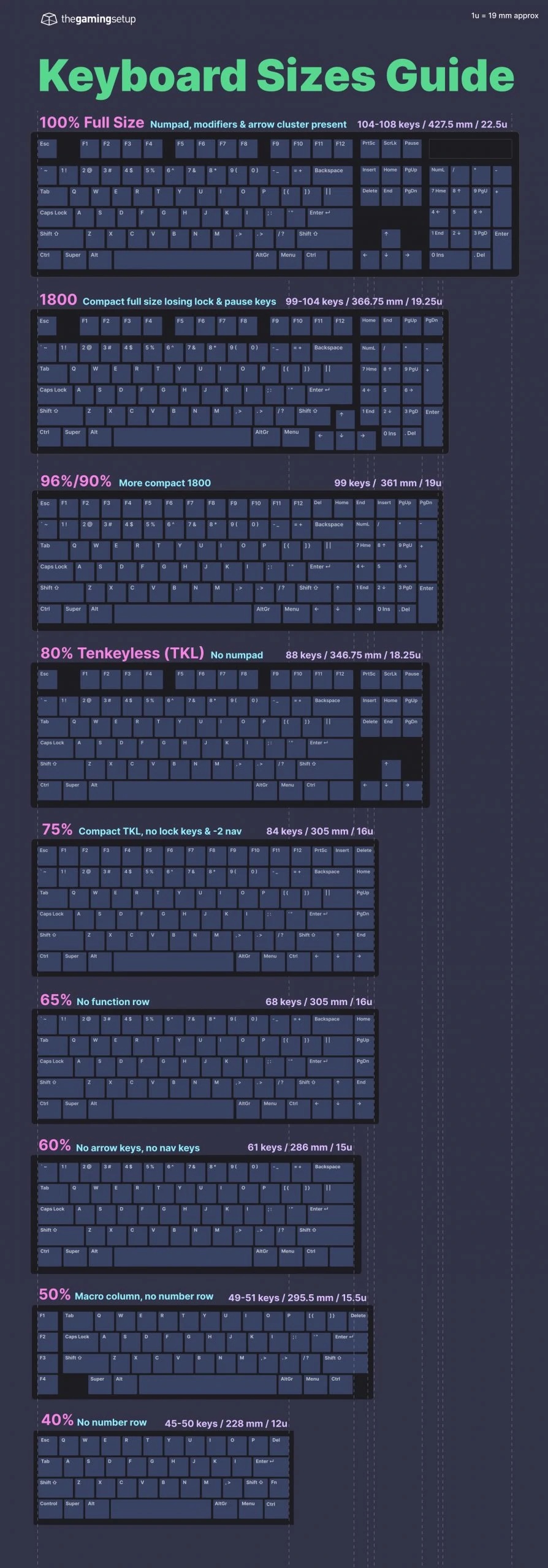
Ortholinear
Не размер, но положение клавиш.
На традиционной клавиатуре буквенно-цифровые клавиши сдвинуты относительно друг друга (в отличии, например, от клавиш навигации или numpad блока).
Если вам это по какой-то причине неудобно, вы можете попробовать ортолинейные клавиатуры.
Ортолинейная клавиатура

Ортолинейные клавиатуры, а также клавиатуры разделенные на 2 части это вообще отдельный мир. Погружаться сегодня в него мы не будем, так как в таких клавиатурах нет ничего специфичного именно для механических клавиатур. Если вам интересна эта тема, то на Хабре уже есть неплохая статья - https://habr.com/ru/companies/dododev/articles/511664/
DIY Kit, Barebone и Assembled
Разбиение по готовности клавиатуры к использованию сразу после покупки:
Assembled - полностью собранная и готовая к работе клавиатура. Большая часть клавиатур в мире (и механик в том числе), продается именно в этом виде. Купили, подключили, работаете.
Barebone - фактически вы покупаете готовую плату + корпус. До начала работы вам необходимо самостоятельно выбрать и приобрести переключатели (switchers) и сами кнопки (keycaps), после чего выполнить их установку. Обычно такие наборы позволяют вам также выполнить программирование клавиш. Есть наборы, которые поддерживают одновременно ANSI и ISO раскладку (описано ниже), так что итоговая раскладка будет зависеть от ваших предпочтений.
DIY Kit - самый хардкорный вариант, и одновременно дающий максимальную свободу. Будьте готовы к тому, что плату придется паять самостоятельно, корпус надо будет собрать своими руками и конечно выбирать свичи и кнопки.
На практике Barebone и DIY фактически смешались друг с другом. Полноценных DIY выпускают очень мало, так что большинство DIY в продаже это как раз Barebone.
Пример полноценного DIY Kit

Визуально - если вы видите на картинках разобранный на части корпус клавиатуры, или покупаете Case, Plate и прочие части отдельно, то это полноценный DIY. А если вы покупаете клавиатуру, на которую не установлены только switchers и keycaps, то это Barebone.
ANSI vs ISO&JIS
Формат клавиатуры - характеристика, которая определяет внешний вид клавиш, их количество и расположение. Иногда ее называют также физической раскладкой (чтобы не путать с логической раскладкой клавиатуры, которую вы переключаете в своей ОС).
Существует 3 основных формата:
ANSI - американский стандарт
ISO - европейский стандарт
JIS (Japan Industrial Standart) - японский стандарт (очень похожий на ISO)
JIS vs ISO
Купить JIS клавиатуру в российской рознице практически нереально.
Если вы хотите максимально подробно понять как работает JIS клавиатура и как она появилась, то начните со статьи в wiki - https://en.wikipedia.org/wiki/Japanese_input_method
Я же опишу только различие в формате:
маленький Space + 3 дополнительных клавиши в нижнем ряду
маленький правый Shift + дополнительная клавиша
Если хотите сравнить JIS и ISO наглядно - просто раскройте оба спойлера
JIS
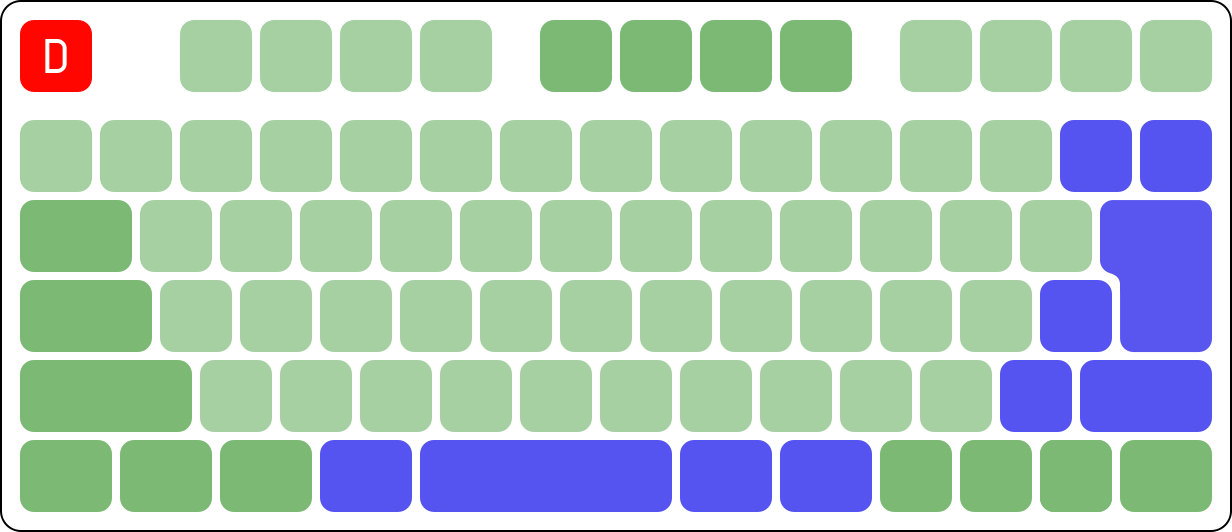
ISO
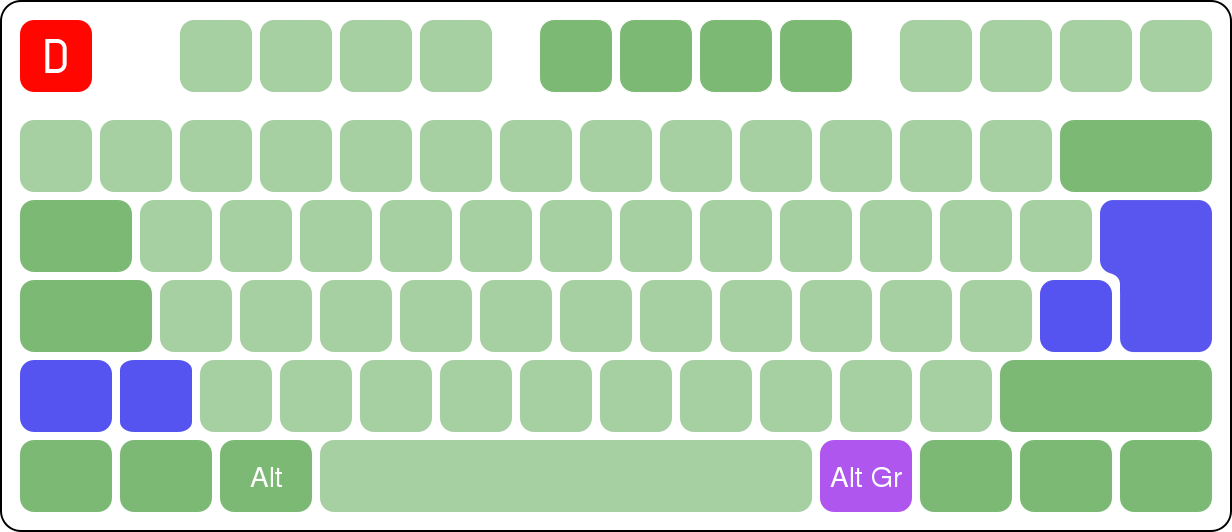
Зачем вообще знать про JIS, если не планируешь ничего набирать на японском? На самом деле JIS хорошо иллюстрирует, что размеры и положение даже привычных вам клавиш совсем не фиксированы, особенно если вы создаете свою собственную клавиатуру из DIY Kit. Вы вполне можете поставить в свою клавиатуру маленький Space и добавить несколько клавиш, которые будут запрограммированы так, как вы хотите.
ANSI vs ISO
Оба формата клавиатур доступны на российском рынке. При этом раньше (лет 15-20 назад) большая часть клавиатур продавалась в формате ISO. Но появление новых вендоров игровых клавиатур в США + набирающие популярность механические клавиатуры сместили рынок в противоположную сторону.
Если вы покупаете готовую (assembled) механическую клавиатуру в 2023 году, то с вероятностью 90% она будет выполнена в формате ANSI. Лично у меня это вызывает страдание, так как я привык именно к ISO клавам.
Если хотите сравнить ANSI и ISO наглядно - просто раскройте оба спойлера
ANSI
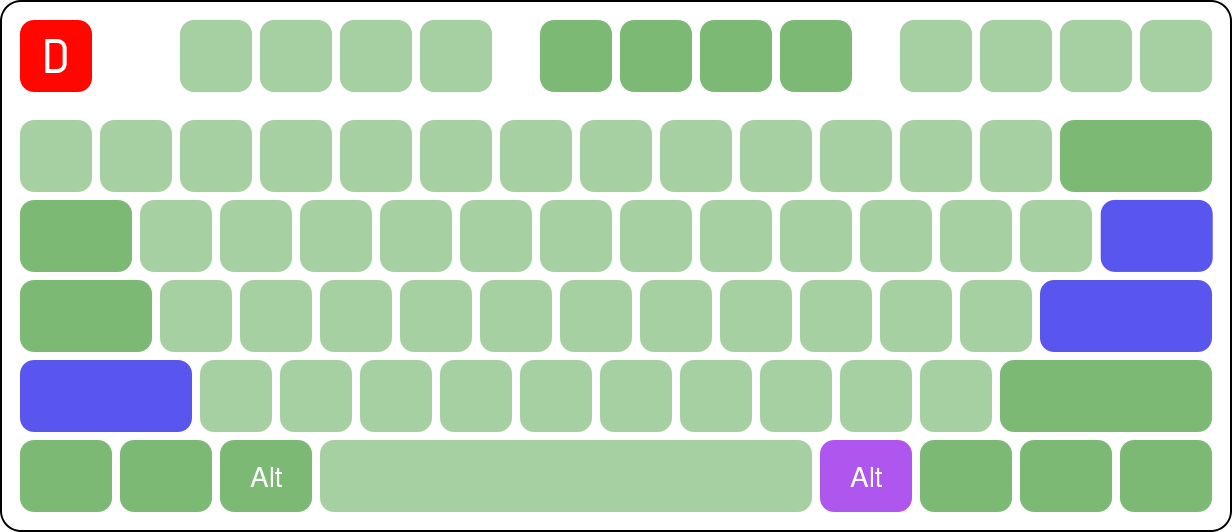
ISO
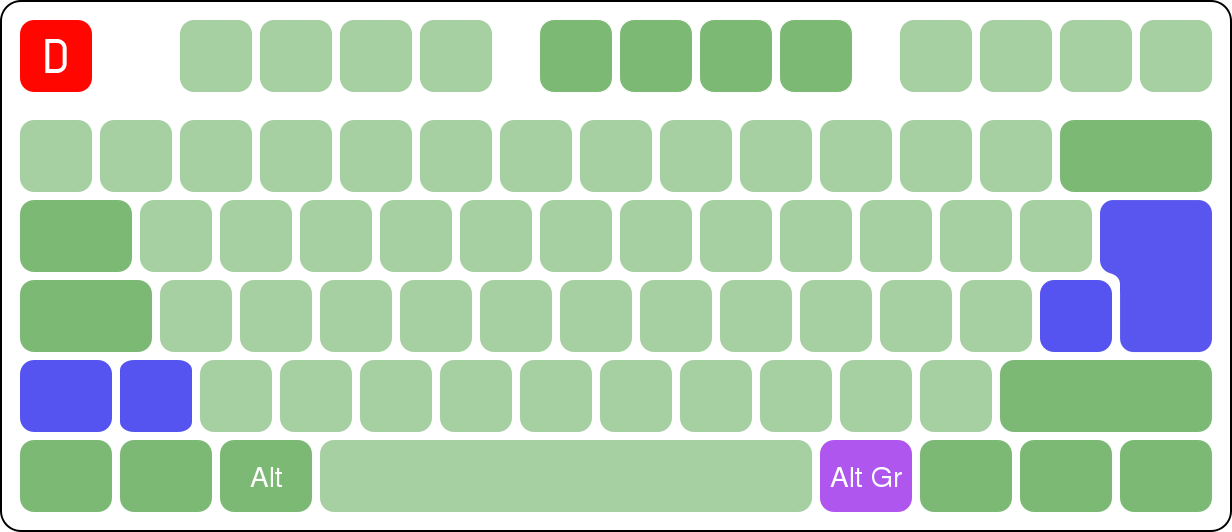
Угол наклона
Совсем не такая простая история, как кажется на первый взгляд. Для начала давайте определимся, что это - угол между поверхностью на которой лежит клавиатура и верхней поверхностью клавиатуры (не клавиш, а именно верхней части корпуса клавиатуры).
Должна ли вообще клавиатура располагаться под наклоном? Человечество таки не нашло ответа на этот вопрос, и похоже это больше вопрос вашего личного удобства.
Какие вообще есть варианты:
0 градусов, верхняя поверхность клавиатуры параллельна столу. Типичный представитель - ноутбук, клавиатура от Apple, а также большинство клавиатур со сложенными ножками
клавиатура наклонена на вас (то есть дальняя часть клавиатуры выше, чем ближняя)
клавиатура наклонена от вас (то есть дальняя часть клавиатуры ниже, чем ближняя)
Итак, давайте разбираться, и начнем с “обычных” клавиатур, а потом перейдем к механическим.
Большинство клавиатур имеет ножки, которые находятся либо в сложенном состоянии (клавиатура параллельная столу) либо в разложенном (клавиатура наклонена на вас).
Ножки могут иметь несколько позиций для регулировки угла наклона. Наиболее распространены 3 позиционные ножи (параллельное положение + 2 разных угла), но можно найти и 4 позиционные.
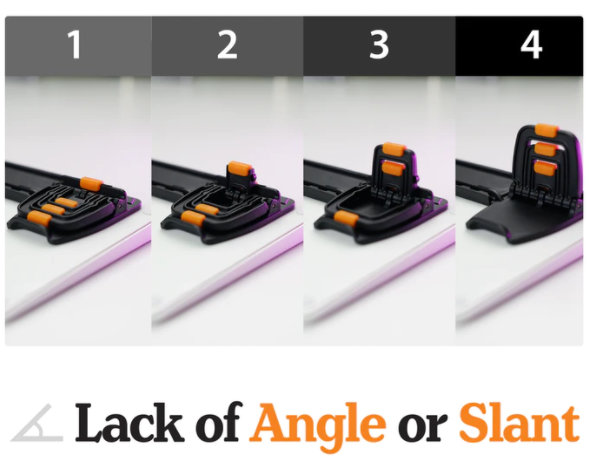
Некоторые производители вообще не добавляют такие ножки, обычно для того чтобы сэкономить на толщине клавиатуры. Но есть отдельные вендоры, которые выпускают накладные ножки или просто угловые подставки
Пример наклонной подставки

Зачем вообще нужно наклонять клавиатуру на себя? Считается, что такое положение клавиатуры снизит нагрузку на ваши запястья.
Пример с посадки с клавиатурой наклоненной на себя
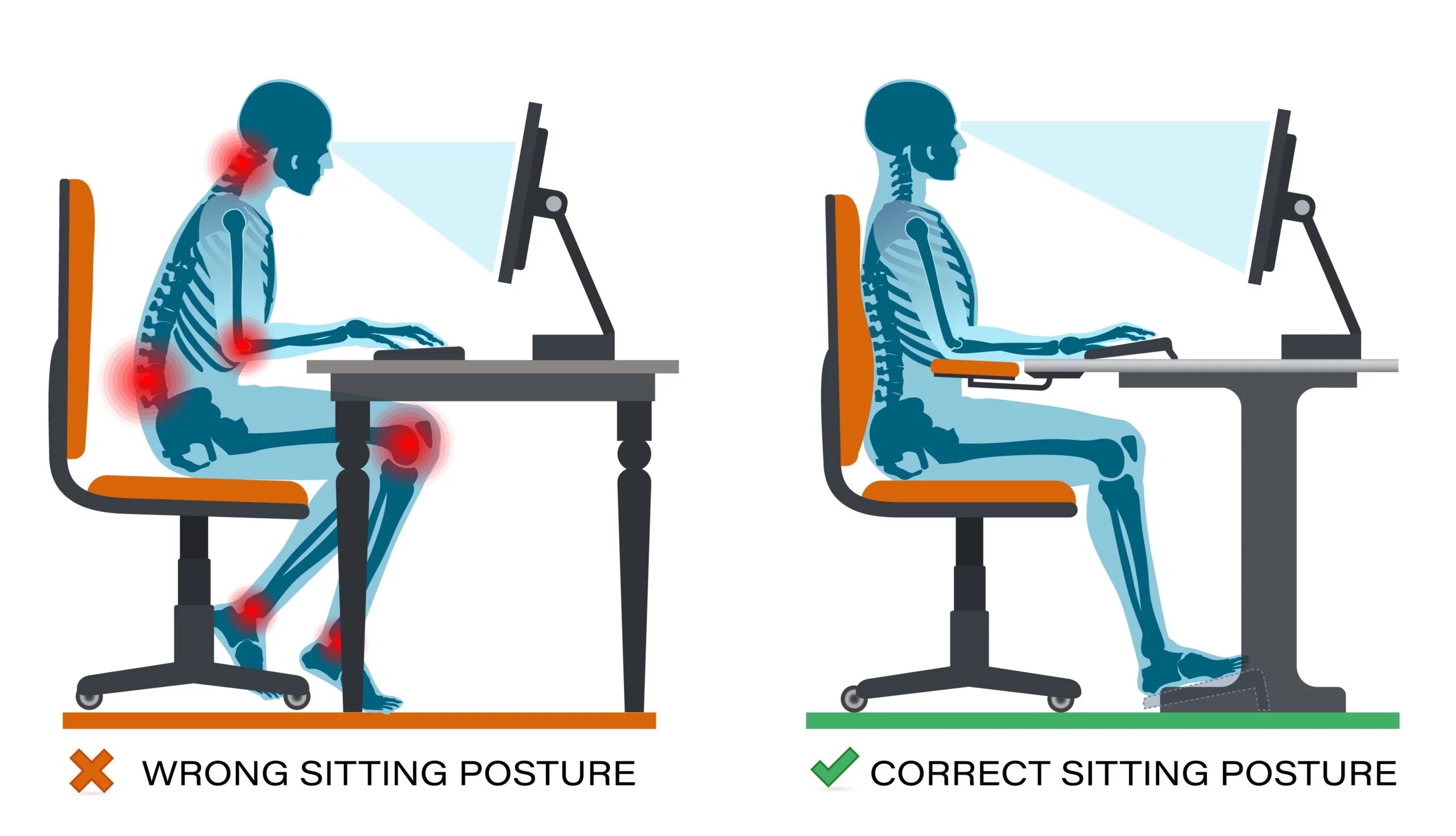
Мотивация по наклону клавиатуры от себя точно такая же 🙂 Но картинка по посадке совсем другая
Пример посадки с клавиатурой наклоненной от себя

Это картинка напоминает мне мерзкие выдвижные секции для клавиатуры, которые были так популярны в 90-х и начале 2000-х годов для так называемых “компьютерных столов”. Монитор на картинке кстати напоминает про ее возраст 🙂
Все мои попытки использовать такие столы вызывали только неудобство, так как мало кто продумывал, а где должна быть мышь. На основном столе - слишком далеко, на подставке под углом - тоже не очень понятно как будет работать. Современные производители эту проблему решили и предлагают более хитрые решения (примеры, можно посмотреть на Amazon - https://www.amazon.com/keyboard-tilt/s?k=keyboard+tilt), но сам я такие решения никогда не использовал и оценить их удобство не могу (возможно кто-то в комментариях поделится).
Однако, я нашел пару современных статей и видео от блоггеров, которые протестировали такие варианты наклона и остались довольны. Вот даже фото вместе с механикой
Высоко технологичная подставка под клавиатуру :)

Но я не нашел ни одной клавиатуры или даже DIY Kit, который поддерживал бы регулировку угла наклона клавиатуры от себя. Хорошая новость в том, что вы очень легко можете потестировать такой вариант и если он окажется комфортным для вас, то уже заморачиваться с подставкой (скорее всего можно взять что-то с Aliexpress с небольшим углом наклона и просто перевернуть, чтобы угол был в нужном направлении)
Подставка под запястья
Подставки они и в Африке подставки, но в индустрии механических клавиатур это еще и произведение искусства 🙂 Есть чем порадовать глаз.
Пример 1

Пример 2

Переключатели ака switches
И вот мы добрались до переключателей (switchers, свичей). Как мы уже немного говорили выше переключатели это самое основное, что отличает механические клавиатуры от всех остальных. Большая часть видео в интернете про механические клавиатуры будет именно про переключатели (про то как они звучат, про тактильность, тюнинг или производителей).
Сразу приведем картинку, показывающую из чего, собственно состоит большинство механических клавиш и где там переключатели.
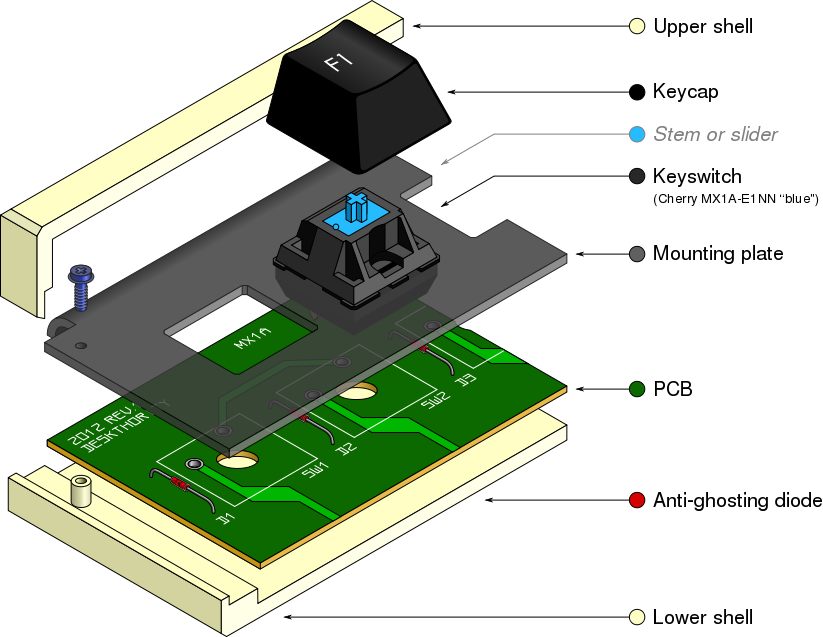
Итак у нас есть:
Upper shell - верхняя крышка корпуса
Keycap - собственно клавиша
Stem - крепление клавиши к переключателю (является частью переключателя)
Switch - переключатель
Mounting plate - монтажная пластина? хз есть ли термин лучше. Пластина, на которую устанавливаются переключатели
PCB - сама плата
Lower level - нижняя часть корпуса
Тут могут быть еще всякие прокладки, заливки и тд., но про них мы поговорим детально в разделе про тюнинг.
Производители переключателей
Множество компаний производят переключатели, я приведу ссылку на wiki, а также выделю основных производителей, на которых стоит обратить внимание:
Cherry MX или просто Cherry - одновременно и название компании, и название стандарта для переключателей. Вы не раз встретите “Cherry MX compartible” или сравнение с Cherry переключателями. Собственно, Cherry AG (так называется компания) это старейшая компания, которая начала выпускать клавиатуры еще в 1979 году и продолжает это делать до сих пор. Сама технология Cherry MX была придумана и запатентована в 1980, а активные продажи таких переключателей начались еще в 1985.
Kailh/Kaihua - китайский производитель, который впервые представил свою продукцию в 1990 году как более дешевый аналог Cherry. Их продукция быстро набрала популярность, и многие недорогие механические клавиатуры используют именно такие переключатели. Надо отметить, что несмотря на более низкую цену, качество осталось на очень хорошем уровне и даже Razer использует такие переключатели в своей продукции. Впрочем, теперь Razer и свои переключатели выпускает.
Akko, Gateron, Keychron - вендоры которые производят широкую линейку механических клавиатур и соответственно переключателей. Как я понимаю, они выросли как раз на растущем рынке механических клавиатур, богатой истории не имеют, но зато сразу были сфокусированы на этом направлении.
Плюс еще с десяток менее известных или более специализированных производителей.
Есть ли вам как покупателю от этого хоть какая-то польза? На самом деле не особо. Если вы покупаете клавиатуру в сборе - то там уже будут установлены переключатели от какого-то вендора, и выбирать вы будете уже по цвету переключателей (про цвет очень подробно написано ниже), но не по вендору.
Хорошая новость в том, что большинство производимых переключателей имеют Cherry MX аналог. Например, вот табличка на wiki. Наверное, есть фанаты, которые смогут заметить разницу поведения между репликами и оригиналом (хотя мне это больше напоминает аудиофильские провода).
Главное тут не взять совсем уж непонятный noname из Китая.
Крепления переключателей
Крепления клавиш (кейкапов) aka stem
Крепления кейкапов тоже бывают разные, но тут все гораздо проще:
Cherry MX совместимые крепления - такие крепления у 99,9% всех переключателей, а также кейкапов доступных на рынке. Внешний вид - крест.
Topre - встречаются в основном у производителя Topre. Это круглые крепления. Знать о них нужно только фанатам переключателей Topre.
Alps SKCL/SKCM - прямоугольные крепления. Старые модели клавиатур от Apple использовали именно такие переключатели. В 90-х это был достаточно популярный тип крепления, который использовало с десяток разных компаний. Основное производство остановлено в 1994 году, но их клоны и переключатели под такое крепление все еще можно найти.
RAFI, Mitsumi hybrid, Omron B2R series, а также многие другие предлагали свои типы крепления, но популярности они так и не завоевали.
Да, есть еще Cherry MY, Cherry ML и еще несколько других Cherry переключателей, которые также не завоевали популярности и были вытеснены Cherry MX.
Примеры stem


Крепление к плате или Хаузинг
Есть 2 типа крепления переключателя к основной части клавиатуры:
Plate-mount (3-pin)
PCB-mount (5-pin)
Plate-mount и PCB-mount
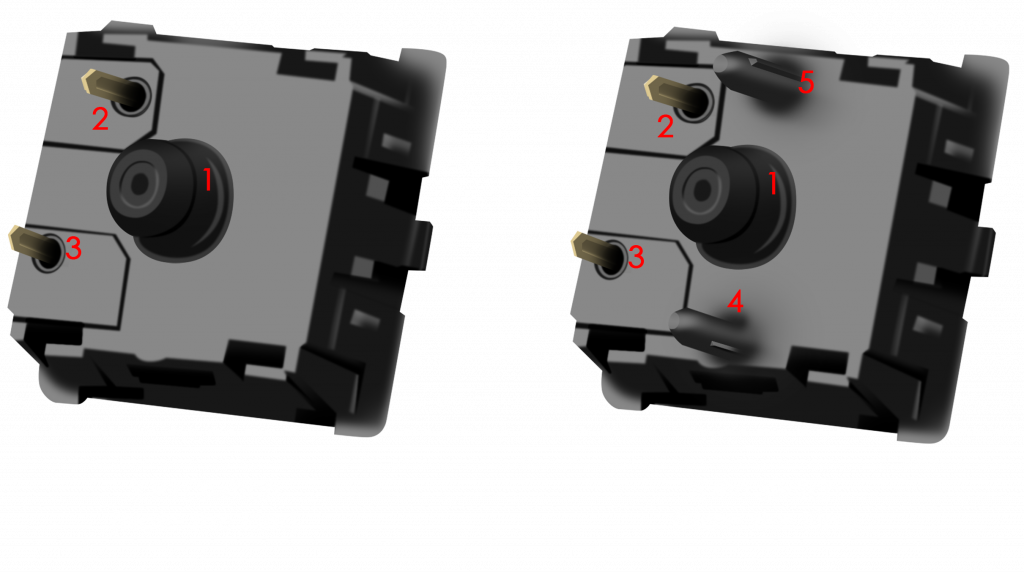
Причем это может быть hot-swap крепления или пайка. Для всех новичков крайне рекомендуется брать именно hot-swap. Во-первых, с пайкой можно и накосячить, особенно если вы последний раз брали в руки паяльник лет 5 назад. Оставьте этот вариант фанатам DIY Kit. Во-вторых, это позволит гораздо проще поэкспериметировать с разными переключателями.
Несмотря на название, PCB-mount также могут устанавливаться на пластину.
Разница между ними не такая большая:
Оба типа креплений широко распространены
3-pin дешевле, зато 5-pin стабильнее, и топовые переключатели будут именно такие
5-pin можно превратить в 3-pin с помощью кусачек 🙂
Скорее всего вам вообще не пригодится знание про тип крепления, так как вы просто возьмете Cherry MX совместимые переключатели и Cherry MX совместимую клавиатуру (а то и вообще возьмете Assembled клавиатуру).
Еще подробнее - https://switchandclick.com/plate-mounted-vs-pcb-mounted-keyboard/
Тактильность и звучание переключателей
Теперь про тактильность и звучание. Как я уже писал выше - сравнить реальный звук не так просто. А вот тактильность внезапно можно. Она характеризуется не только названием, но и графиком срабатывания и обратной связи. Так что есть вы хоть раз в реальной жизни попробуете основные виды переключателей, и запомните их графики, то потом при прочтении обзора нового переключателя сможете достаточно четко представить, как новый переключатель будет вести себя в реальной жизни.
Линейные / Linear: такие механические переключатели никак не сигнализируют о том, что клавиша только что сработала, и момент ее активации проходит незаметно для пользователя. Линейное сопротивление нажатию означает, что оно не меняется на протяжении всего хода клавиши. Классический пример – модель Cherry MX Red. Все мембранные и ножничные переключатели - линейные. На графике это выглядит так:

С низкой тактильной обратной связью / Light Tactile: эти механические переключатели отличаются небольшой клик-отдачей – они срабатывают чуть слышно и после этого демонстрируют повышенное сопротивление. Их тактильность нередко столь слабо выражена, что по ощущениям от работы с клавиатурой на таких переключателях можно принять их за линейные. Классический пример – Cherry MX Brown. На графике это выглядит так:
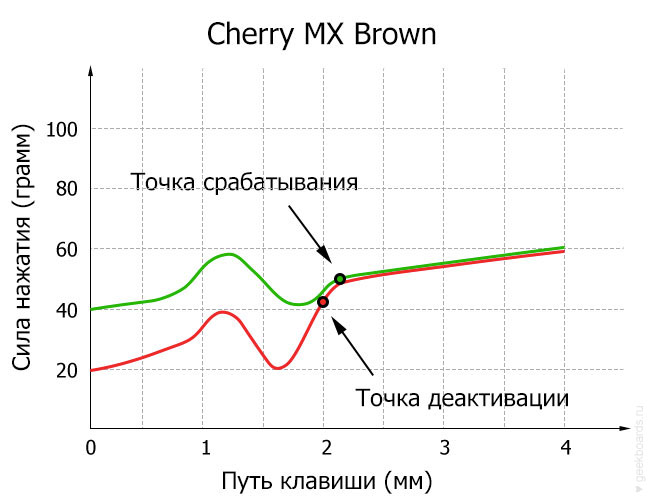
С тихой тактильной обратной связью / Quiet Tactile: эти механические переключатели обеспечивают небольшую клик-отдачу (минимум звука во время срабатывания и повышенное сопротивление после него). Сделаны они таким образом, чтобы приглушить звук возвращения клавиши в обратную позицию. Классический пример – Matias Quiet Click Switch. На графике это выглядит так:
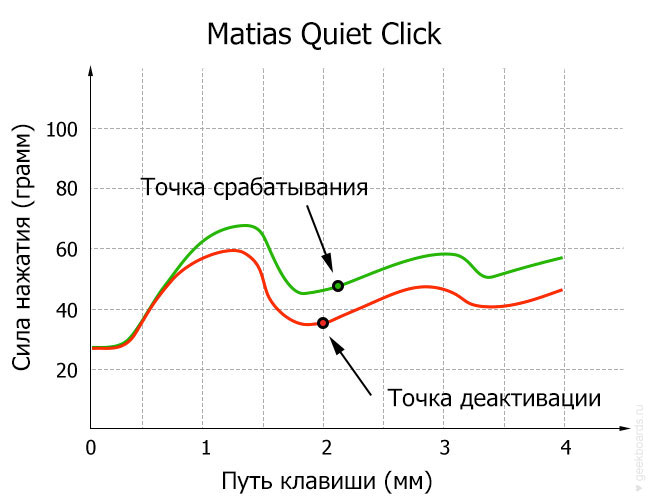
Громкие с высокой тактильной обратной связью / High Audible Tactile: у этих механических переключателей клик-отдача весьма существенная – во время срабатывания клавиши звук слышен очень явственно, а после него сопротивление повышается. Эту тактильность пользователь не сможет не заметить, но никаких затруднений при нажатии она не создает; это одни из самых шумных/кликающих переключателей. Классический пример – Cherry MX Blue.
На графике это выглядит так:

Switchers цвета
К сожалению, Хабр не умеет удобно интегрировать звуки в статью. Поэтому я сразу дам ссылку на хорошую статью на Geekboards, где можно не только прочитать альтернативное моему мнение про разные цвета переключателей, но и послушать их звучание:
Казалось бы - есть у нас 4 типа тактильности, а значит должно быть 4 типа переключателей и хорош. Но нет. Производители слегка модифицируют каждый переключатель, добавляя либо дополнительные резиновые элементы, либо изменяя характеристики пружины, чтобы изменить силу срабатываний, либо вообще пытаются придумать что-то совсем новое.
В результате характеристики переключателя стали кодировать цветом, который совпадает с цветом пластика из которого сделана нижняя часть переключателя. Это позволяет пользователям легко отличать визуально одни переключатели от других, плюс упрощает сравнивание и поиск альтернативных переключателей между собой (так как сравнивать таблички из десятка параметров готовы не все)
Я опишу здесь основные цвета из линейки Cherry MX. Вся информация и картинки взяты с официального сайта - https://www.cherrymx.de/en, где вы можете найти еще больше подробностей.
Cherry MX Red
Считается самым базовым для механических клавиатур, не позиционируется как-то особенно для геймеров или для набора. Изначально является облегченной версией Cherry MX Black, поскольку для нажатия требуется приложить меньшую силу.
Линейные
Усилие 45 cN
Срабатывает через 2 мм
Полный ход 4 мм
Cherry MX Red

Cherry MX Silver Speed
Относительно новые переключатели (представлены в 2015 году), которые похоже являются модификацией красных. Также не имеют отдельного позиционирования, а speed в название получили похоже из-за более быстрого срабатывания. На мой слух щелкают чуть тише, чем обычные Red.
Линейные
Усилие 45 cN
Срабатывает через 1.2 мм
Полный ход 3.4 мм
Cherry MX Silver Speed
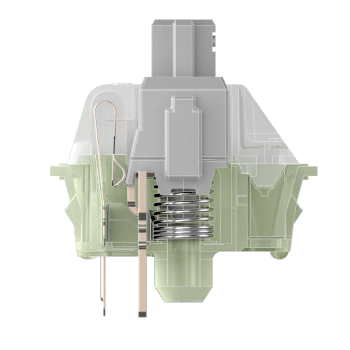
Cherry MX Black
Еще одна модификация Red переключателей, теперь с более жесткой пружиной.
Линейные
Усилие 60 cN
Срабатывает через 2 мм
Полный ход 4 мм
Cherry MX Black

Cherry MX Brown
Эти переключатели были разработан специально по заказу Kinesis в 1992 году и с тех пор широко используется многими другими производителями механических клавиатур. Достаточно тихие по сравнению с Cherry MX Blue и Cherry MX Green потому что не кликают, но, в то же время, достаточно хорошо чувствуется точка срабатывания: несложно определить, когда пора отпускать клавишу, не выжимая ее полностью.
Считается, что они хорошо подходят для набора текста. На мой личный вкус - уже весьма громкие.
С низкой тактильной обратной связью
Усилие 55 cN
Срабатывает через 2 мм
Полный ход 4 мм
Cherry MX Brown
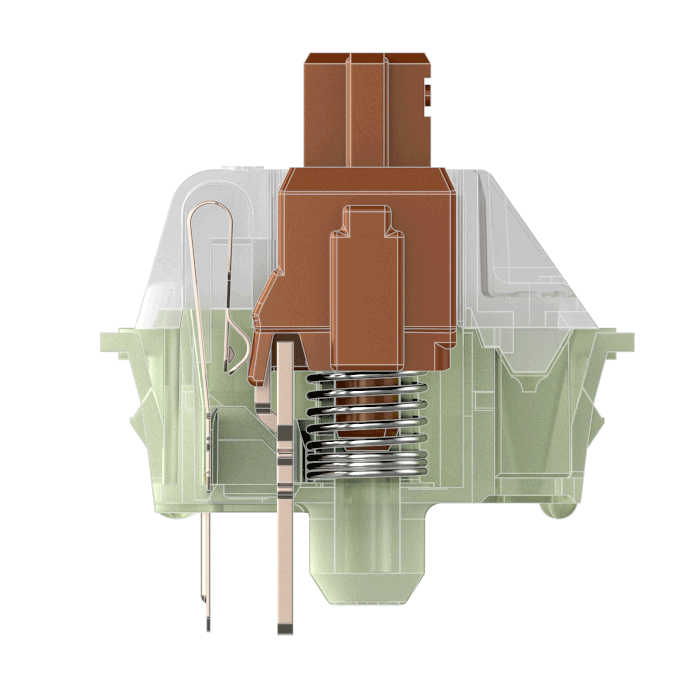
Cherry MX Blue
Лучшие переключатели для печати. Момент, когда клавиша переходит в нажатое состояние, хорошо ощущается. Усилие, которое нужно приложить для нажатия клавиши – почти такое же, как и на обычных клавиатурах. Это первые откровенно кликающие переключатели - посмотрите на анимацию срабатывания.
Громкие с высокой тактильной обратной связью
Усилие 60 cN
Срабатывает через 2.2 мм
Полный ход 4 мм
Cherry MX Blue

Cherry MX Silent Red или розовые 🙂
Созданы совместно с фирмой Corsair и анонсированы в 2015 году. В переключателе установлена звукопоглощающая прокладка, которая глушит звук удара пластика о пластик как при нажатии кнопки, так при отпускании. Кто-то считает их практически бесшумными, но вы найдете немало видео о том, как сделать их еще тише.
Линейные, тихие
Усилие 45 cN
Срабатывает через 1.9 мм
Полный ход 3.7 мм
Cherry MX Silent Red

Cherry MX Low Profile и Low Profile Speed
Два очень похожих переключателя, основная идея которых значительно уменьшить дистанцию срабатывания, а вместе с ним время срабатывания. Обратите внимание - конструктивно они другие.
Будьте внимательны при выборе кейкапов для таких переключателей! Производители многих кейкапов рассчитывают на стандартный ход в 3.7-4 мм и делают “юбку” у клавиши соответствующего размера. При использовании низкопрофильных переключателей “юбка” может касаться корпуса, стучать и в целом препятствовать полному ходу клавиши.
Линейные
Усилие 45 cN
Срабатывает через 1.2 мм или 1 мм
Полный ход 3.2 мм
Cherry MX Low Profile

Cherry MX Ultra Low Profile Click и Tactile
Это совсем новые переключатели от Cherry, причем конструктивно они очень похоже на решение, которые использовалось еще до 1980 года, а также на бабочки у Макбуков. Есть 2 версии, с разным уровнем тактильной обратной связи. Задумывалось и позиционировалось как механика для ноутбуков, но я не знаю ни одной модели ноутбука, которую выпускают с такими переключателями. Да и клавиатур совсем немного - видел буквально пару обзоров. Кстати, все низкопрофильные варианты позиционируются как клавиатуры для геймеров - срабатывание происходит быстрее и это вроде как преимущество.
2 вида тактильной обратной связи
Усилие 65 cN
Срабатывает через 0.8 мм
Полный ход 1.8 мм
Кстати, вот вам картинка наглядно показывающая разницу в размерах между стандартными, низкопрофильными, и ультра низкопрофильными переключателями
Сравнение размеров переключателей

Cherry MX Special
Если вы еще не устали от всех этих переключателей, то вот вам целая серия специальных переключателей. Каждый из них обладает какими-то своими особенностями. Расписывать их подробно я уже не буду - обратитесь на официальный сайт. Не буду еще и потому, что кроме Cherry есть еще масса вендоров и каждый из них делает как совместимые, так и свои особенные переключатели. Так что, если попытаться описать их все - получится несколько десятков разных.
Итак, Cherry MX Special:
Cherry MX Green = Blue с повышенным усилием
Cherry MX Grey = Brown с повышенным усилием
Cherry MX Clear = что-то среднее между Brown и Grey
Cherry MX Ergo Clear = Clear с пониженным усилием
Cherry MX Black Clear-Top = с закосом под ретро модель из 1980-х, со смазкой
Оптические переключатели
Ещё не устали от переключателей? Отлично, тогда вот вам еще и оптические или оптико-механические переключатели.
Если в механической клавиатуре регистрация нажатия происходит при замыкании контакта, то в оптической - при перекрытии лазерного луча.
Работа оптического переключателя

Вы скажете, причем тут вообще оптические переключатели? Мы же вроде как про механические клавиатуры. Все так 🙂 Но такие переключатели популяризировали именно представители механических клавиатур, они во многом совместимы с механическими переключателями.
В чем же основные отличия?
А их нет 🙂Как подсказали в комментариях - "можно настроить высоту срабатывания и реакцию на эту высоту: легкое нажатие - шаг, полное - бег "
Вы можете найти маркетинговые материалы, где показывают невероятную скорость срабатывания оптических переключателей, но реальные тесты показывают, что они почти не выигрывают у механических (разница в 15 мс по сравнению с обычными переключателями. Лучший показатель у оптики 0.2304 seconds, у лучшей механики - 0.2468 seconds). Где-то пишут про повышенную надежность, но я уже прошелся по всем этим 100 млн нажатий выше (да и половина Cherry MX переключателей также гарантируют 100 млн)
В общем реальная разница скорее в цене (она выше) и доступности (она ниже) оптических переключателей. Казалось бы - оптические переключатели должны быть бесшумными, но в реальности они шумят практически также.
Если вам интересно еще больше подробностей, читайте тут - https://switchandclick.com/optical-vs-mechanical-keyboards-which-is-better/
Если вы захотите протестировать такие в реальной жизни, то присмотритесь к продукции Keychron - большинство их клавиатур могут быть с оптическими переключателями.
Topre Switches
Ещё одни не совсем механические переключатели. Это электростатические переключатели. Их принцип работы состоит в том, что в их конструкции есть пружина и мембрана. Когда при нажатии пружина сдавливает мембрану, то сигнал посылается на печатную плату и регистрируется нажатие. Отличие от мембранной клавиатуры в том, что для регистрации нажатия не нужно нажимать на клавишу до упора. Более того точку активации можно настроить. Еще одно отличие - переключатели у них распаяны на плате и нет Hot swap.
Одна из отличительных характеристик этих переключателей - они практически бесшумны.
Стем у этих переключателей не совместим с Cherry MX (за исключением одной единственной клавиатуры - Cooler Master NovaTouch TKL), так что найти подходящие кейкапы может быть проблемой.
Long Story Short - если вы владелец Topre или рассматриваете их к покупке, то вы либо сами уже все знаете лучше, чем я, либо вам нужны материалы посерьезнее, чем эта статья.
Конец первой части
Уф. Статья получилась куда больше, чем я изначально рассчитывал. Давайте тут сделаем паузу и продолжим чуть позже 🙂
Читайте в следующей части:
Keycaps материалы
Технологии нанесения символов на keycaps и особенности маркировки
Keycaps профиль
QMK/VIA или программирование клавиатуры
Тюнинг
Моддинг
Подсветка
USB и/или Wireless
Как сделать выбор или покупка
Ресурсы, блоги и другая полезная информация
Алгоритм для выбора Assembled или Barebone механики